Neo4j Java环境设置
在本章中,我们将讨论如何建立一个Java项目在Eclipse IDE与Neo4j的API合作,开发Java应用程序。
我们将利用这个Eclipse IDE的项目设置以发展下一章的Neo4j的Java API的应用程序
第1步-访问Neo4j的下载页面
http://www.neo4j.org/download
在这里,我们可以看到“下载Neo4j的服务器”,仅低于一个,我们可以看到“其他版本”链接
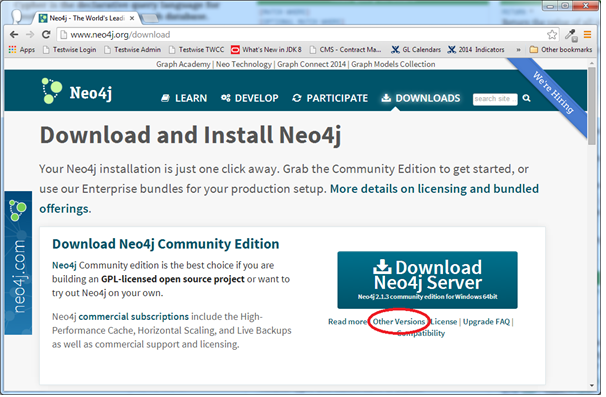
第2步-点击“其他版本”链接
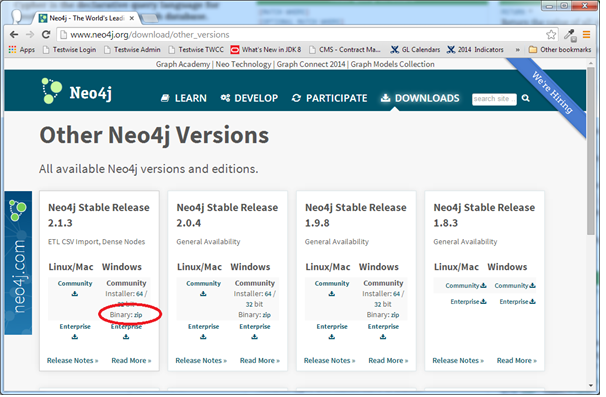
第3步-点击“二进制:拉链”
下载Neo4j的二进制文件到你的系统中的zip文件。
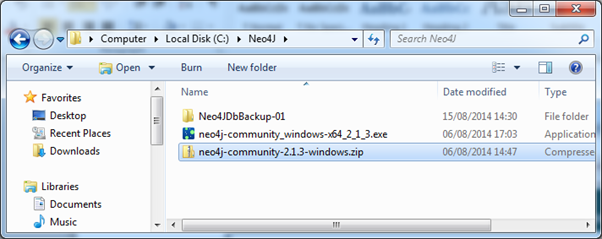
第4步-提取这个zip文件到您所需的文件系统路径
现在NEO4J_HOME文件夹的样子,如下图所示:
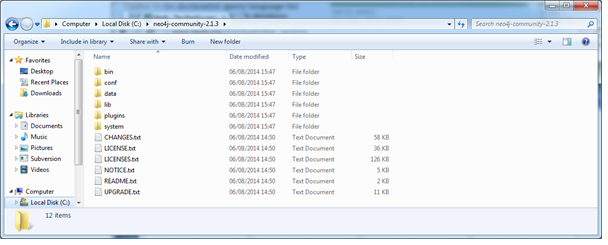
第5步-打开“的lib”文件夹中遵守所有Neo4j的二进制文件。
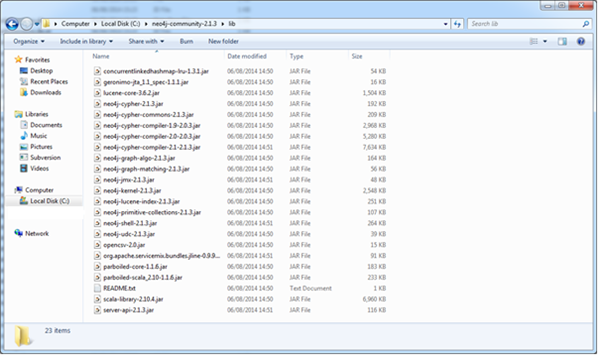
第6步-打开Eclipse,并创建一个Java项目
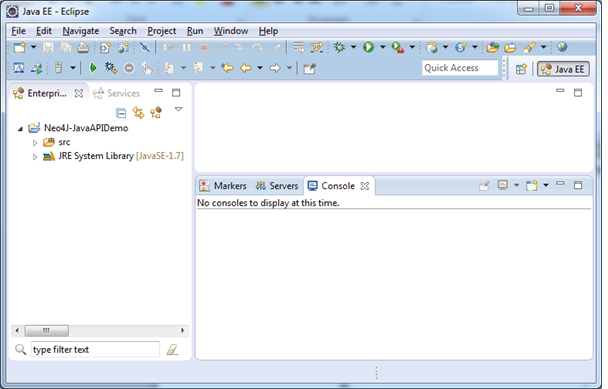
第7步-创建一个用户库到库的Neo4j添加到我们的Java项目
选择我们的项目构建路径。 进入“”标签。 点击“添加库...”按钮,如下所示
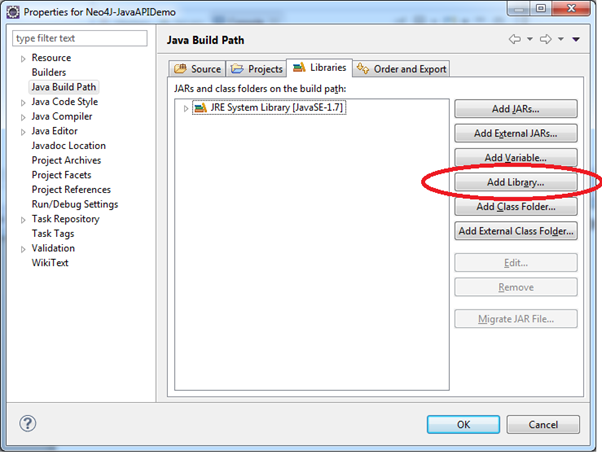
选择“用户库”,然后点击“下一步”按钮
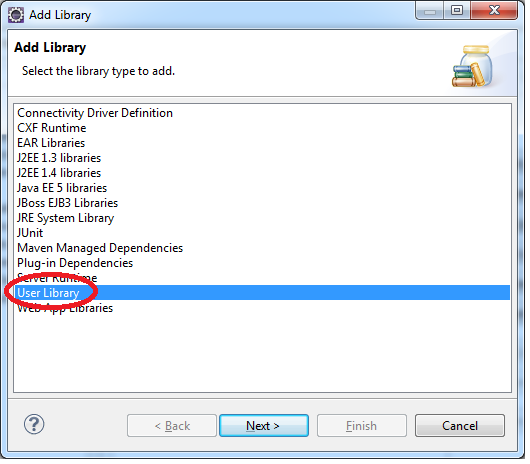
点击“用户库...”按钮
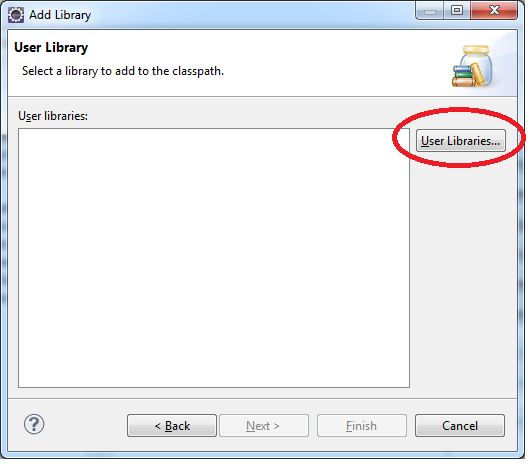
点击“新建”按钮
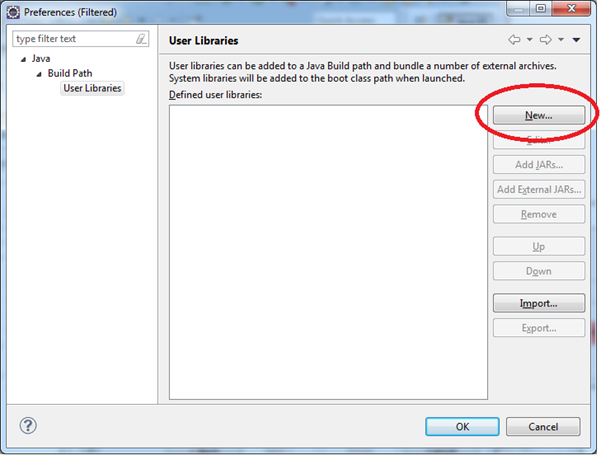
提供用户库的名字:“NEO4J_JAVA_LIB”,并点击“确定”按钮
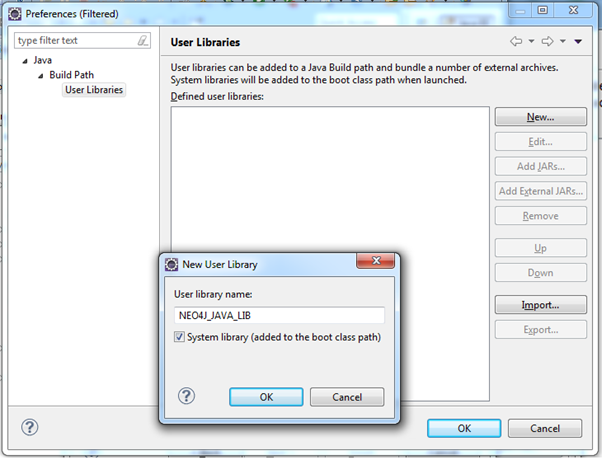
现在我们可以看到新建的“用户库”。 点击“添加外部JAR ...”按钮来添加我们的Neo4j罐子
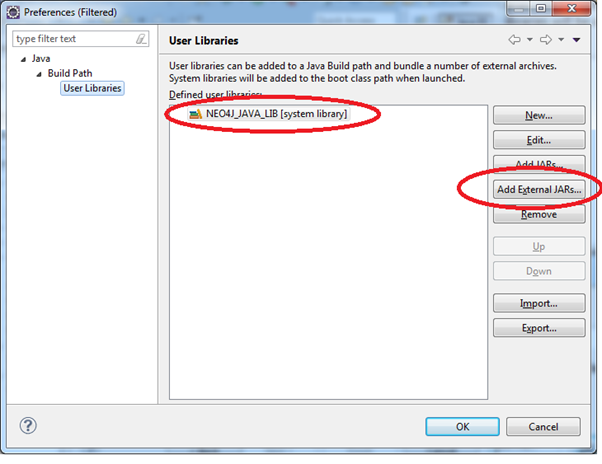
第7步 -转到Neo4j的库文件夹,选择所有jar文件,然后点击“确定”按钮
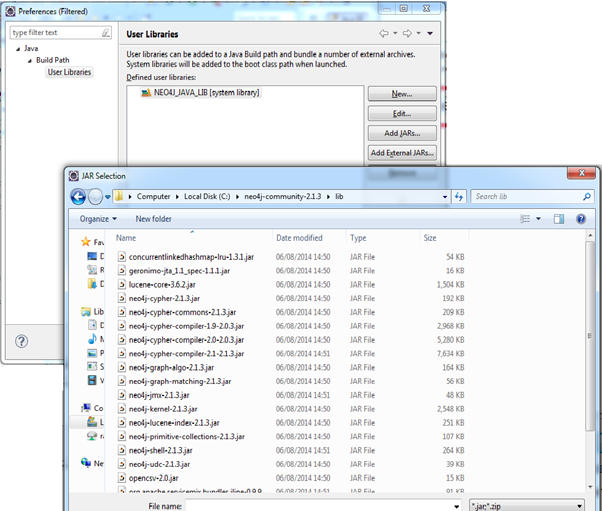
现在,我们可以观察到,所有的Neo4j罐子被添加到我们的新用户库。
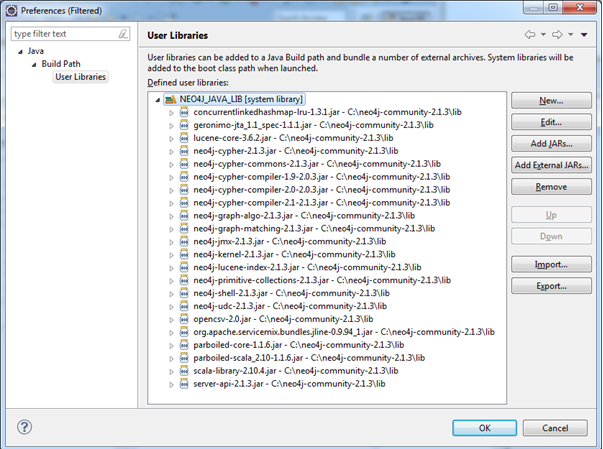
点击“确定”,然后“完成”。 观察我们新创建的用户库添加到我们的Java项目构建路径
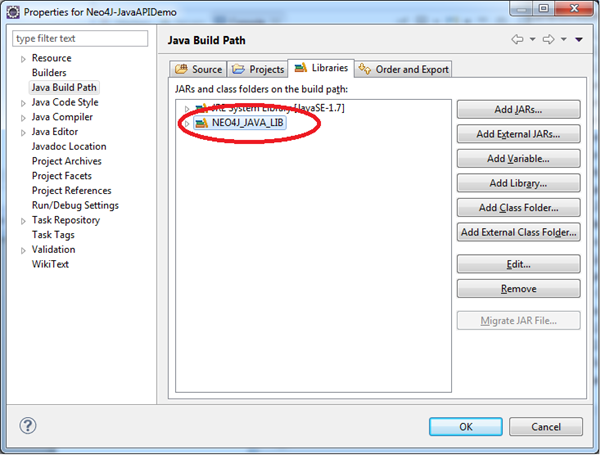
点击“确定”按钮。 现在新观察“NEO4J_JAVA_LIB”库添加到我们的Java项目,如下图所示
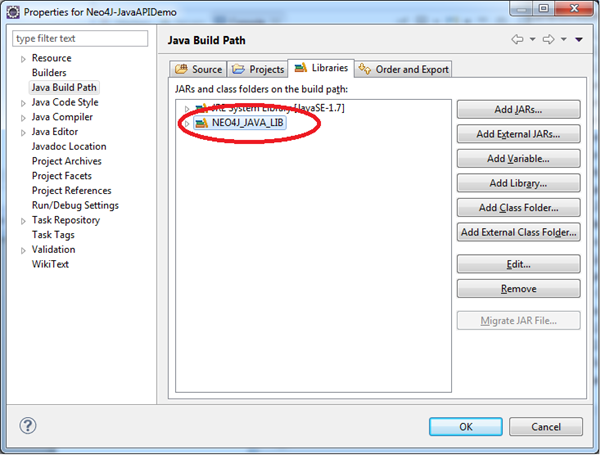
现在,我们的Neo4j的Java项目的设置就完成了。 我们准备写的Eclipse IDE Neo4j的JAVA API的应用程序。
我们将为下一章节中每个的Neo4j的Java API的一个例子